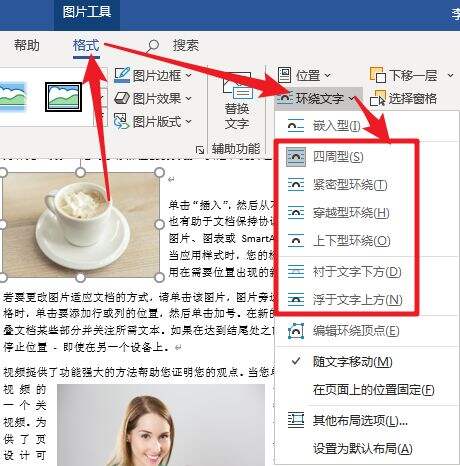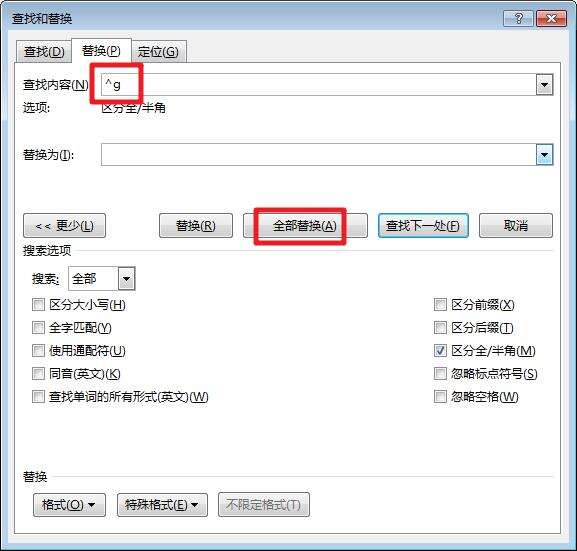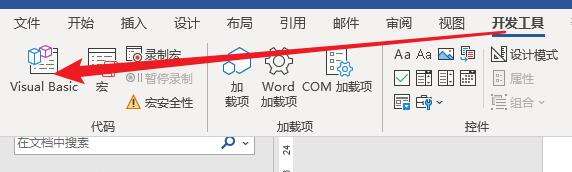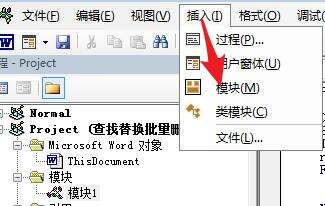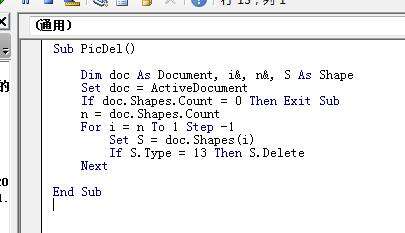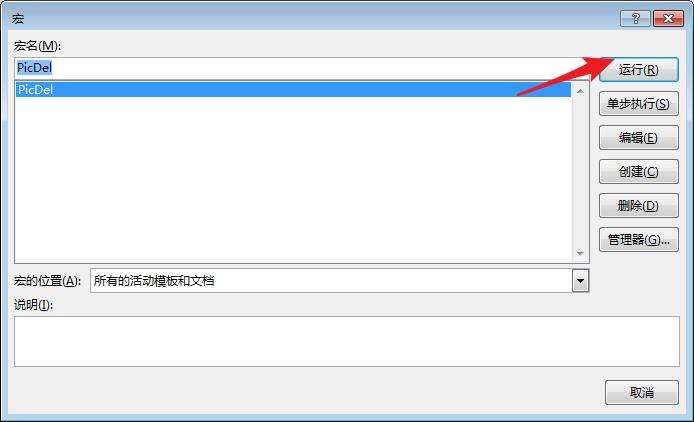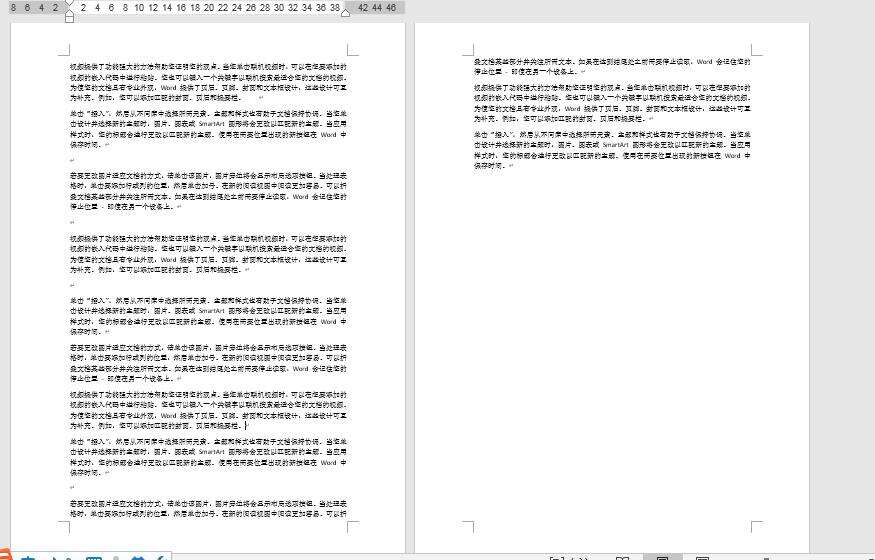wps office怎么删图片
办公教程导读
收集整理了【wps office怎么删图片】办公软件教程,小编现在分享给大家,供广大互联网技能从业者学习和参考。文章包含474字,纯文字阅读大概需要1分钟。
办公教程内容图文
1、用查找替换批量删除嵌入型图片
ctrl+h
查找内容里输入 ^g
点击全部替换
就把第1页word里的4张图片删除了
2、另外5张非嵌入型图片
开发工具,VB或者alt+f11
然后插入,模块
双击模块1
把代码粘贴过来
Sub PicDel()
Dim doc As Document, i&, n&, S As Shape
Set doc = ActiveDocument
If doc.Shapes.Count = 0 Then Exit Sub
n = doc.Shapes.Count
For i = n To 1 Step -1
Set S = doc.Shapes(i)
If S.Type = 13 Then S.Delete
Next
End Sub
关闭VBA窗口
ALT+F8
运行
就全部删除干净了
办公教程总结
以上是为您收集整理的【wps office怎么删图片】办公软件教程的全部内容,希望文章能够帮你了解办公软件教程wps office怎么删图片。
如果觉得办公软件教程内容还不错,欢迎将网站推荐给好友。